警院钉钉线上报修和物品借领流程
警院钉钉线上报修和物品借领流程
1、线上报修
以下步骤以手机钉钉为例,电脑端的步骤也是如此。
(1)装好并登录手机钉钉后,点击“工作台”,然后下拉找到标题为网络信息中心微服务下的“线上报修”点击进入。
(4)点击“+”号,选择“网络电教设备报修”
(5)填写相应的信息,带“*”号为必填项,联系电话:填写报修人的联系电话,以方便联系,故障设备:选择相应的选项,校区:所在的校区,设备位置地点:所在的办公室地点或者教室号等,问题描述:尽可能地描述故障现象,也可以上传附件,填完信息后点击右下角的“提交”,这样就报修成功了,随后会弹出工作消息提醒,点击消息可查看该单的接单人和维修情况。
2、物品借领
(1)在线上报修按钮旁,点击“物品借领”后再选择“物品领用”。
(2)随后点击右下角的“+”号。
(3)填写相应的信息,借用校区:填写相应的校区;借用用途:填写使用地点和用途,如4-204教室上课使用,XX办公室电脑联网;物品:选择借用的物品,物品分类一般消耗品和耐用品,一般消耗品无需归还,耐用品需要归还(有相应的物品归还流程);使用性质:根据物品分类选择临时借用或者不归还;借用数量:填写相应的数量;若有其它说明可备注在备注栏,确认无误后点击右下角的提交即可,随后会有消息显示该流程处理情况。
三、物品归还流程
(1)点击物品领用的“物品归还按钮”,也可以点击上方的“我发起的”,都可以看到归还流程,随后选择归还登记的流程。
(2)填写归还数量,点击下方的提交,即可提交归还,工作人员看到归还提交后会进行确认,无误后收到归还结束的消息通知即为归还成功。

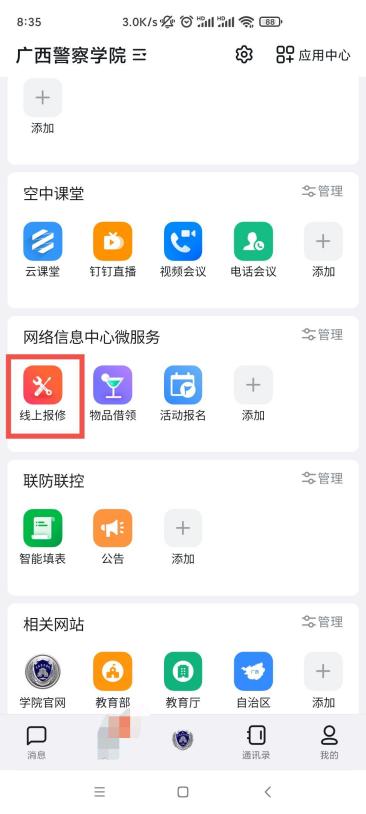
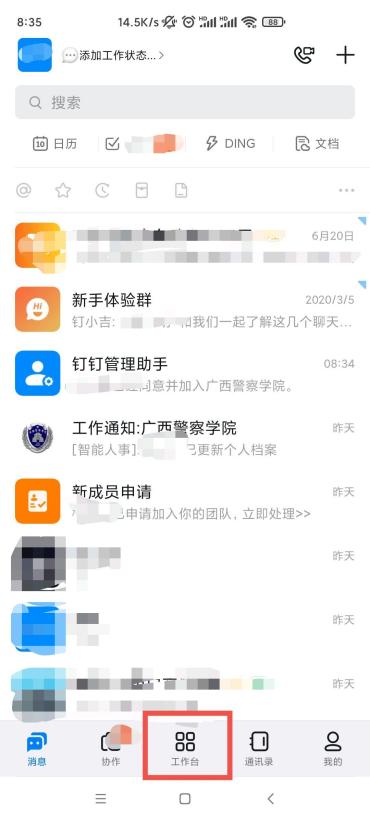
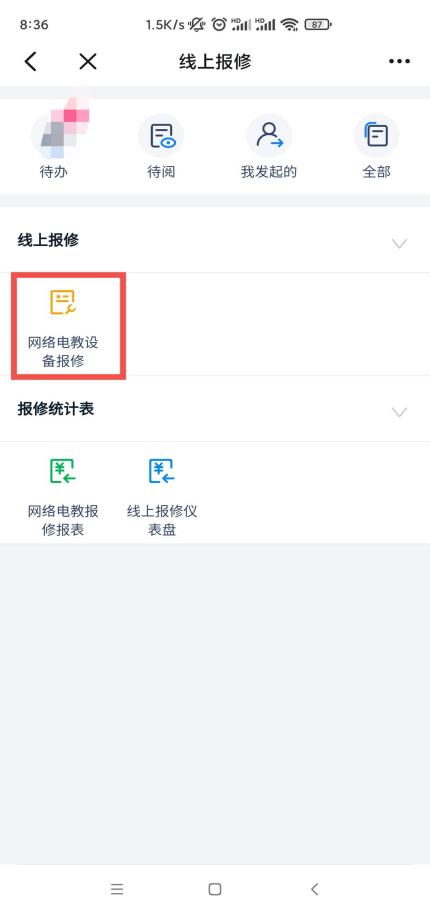
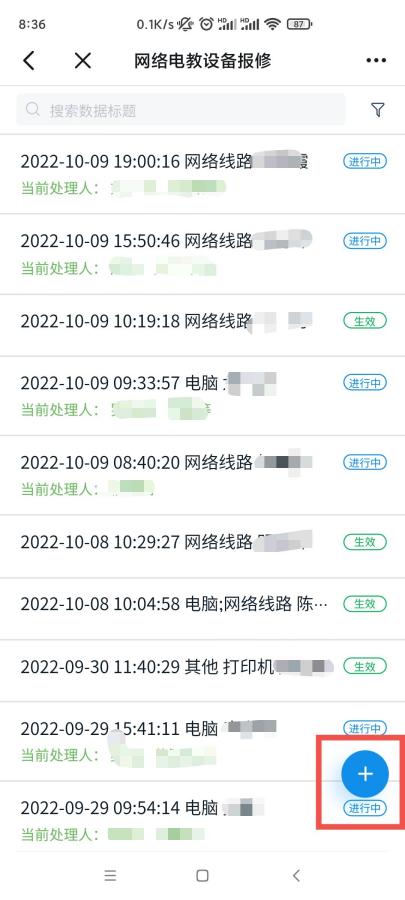
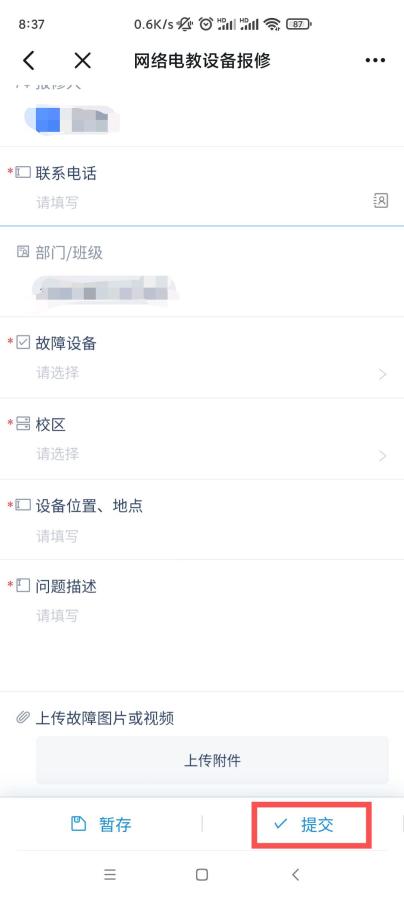
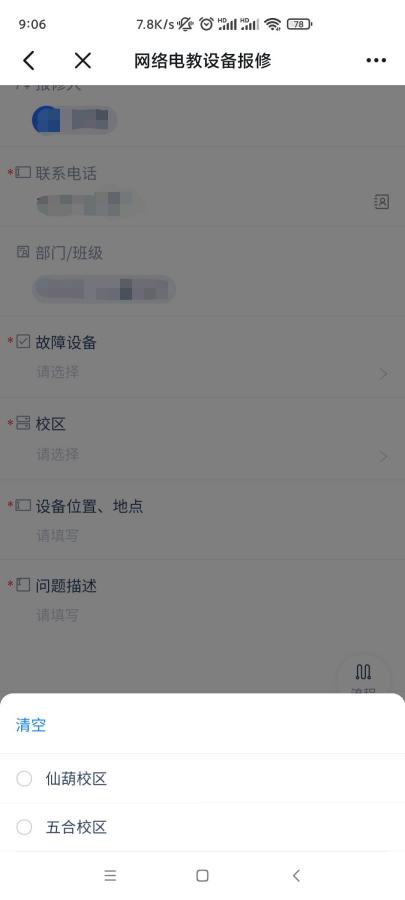
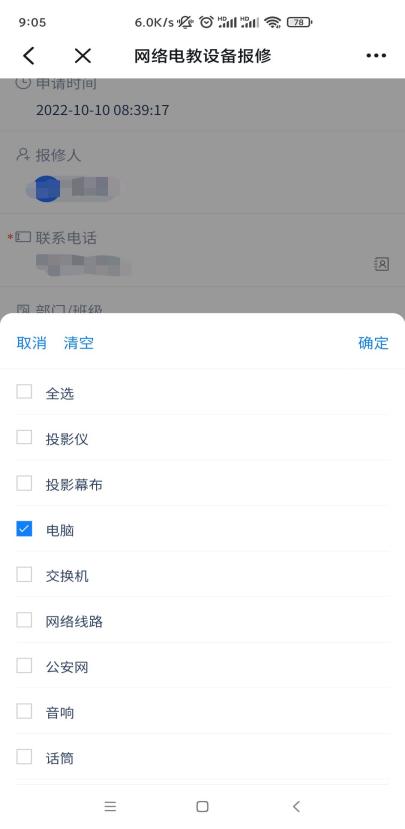
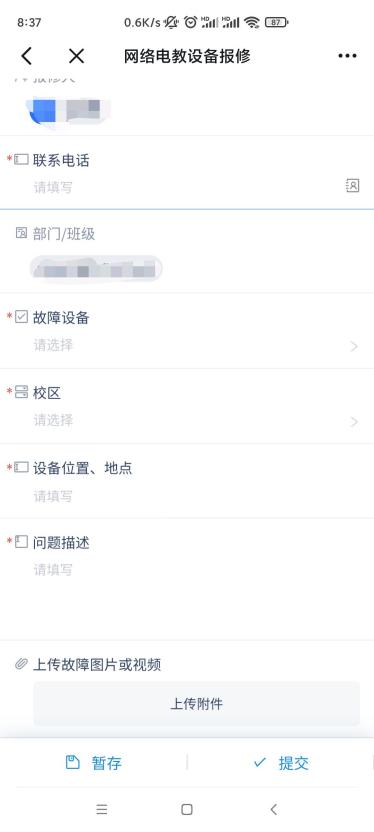
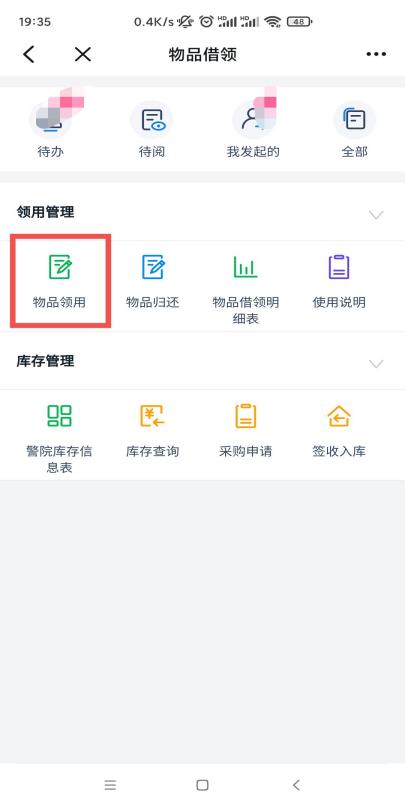
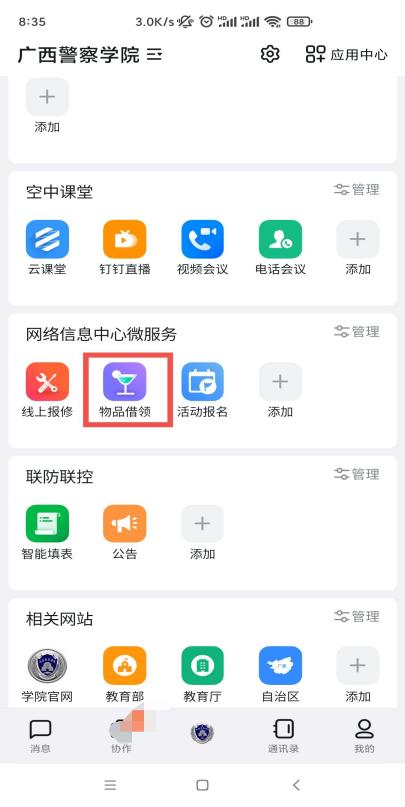
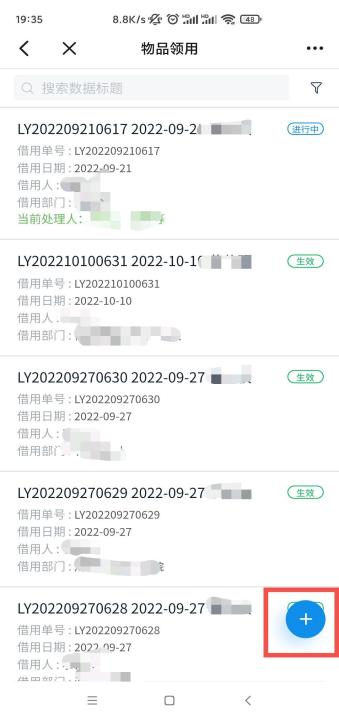
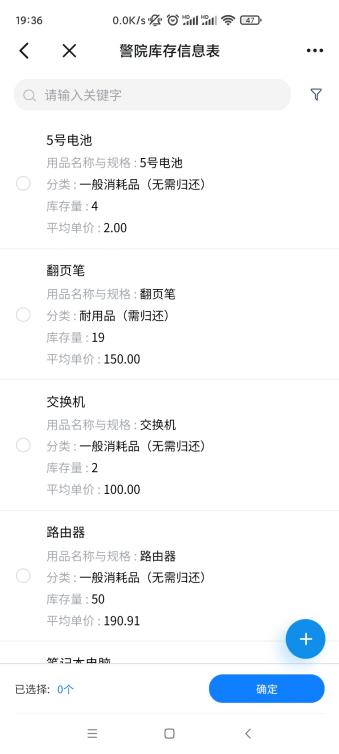
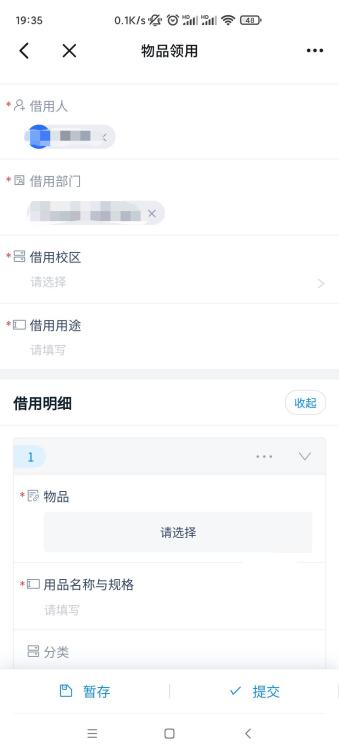
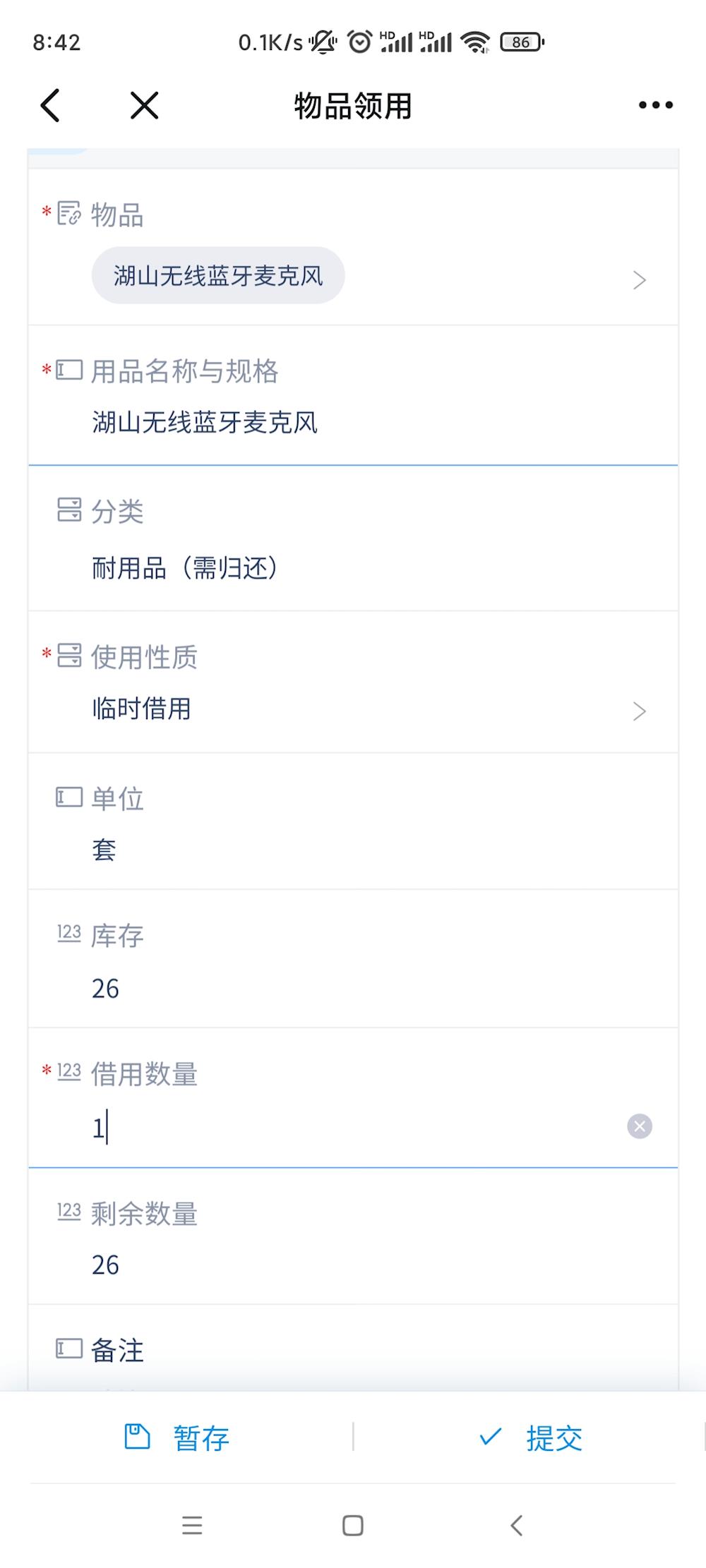
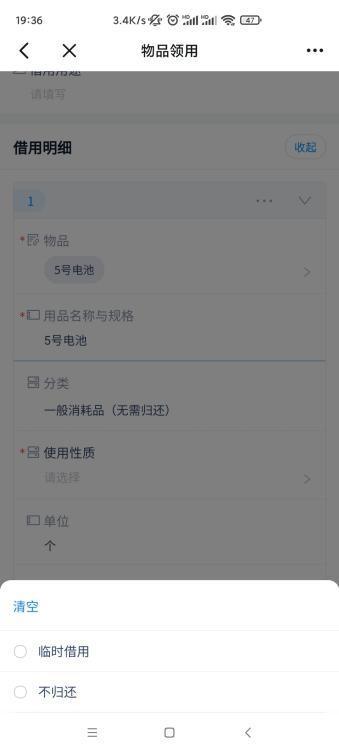
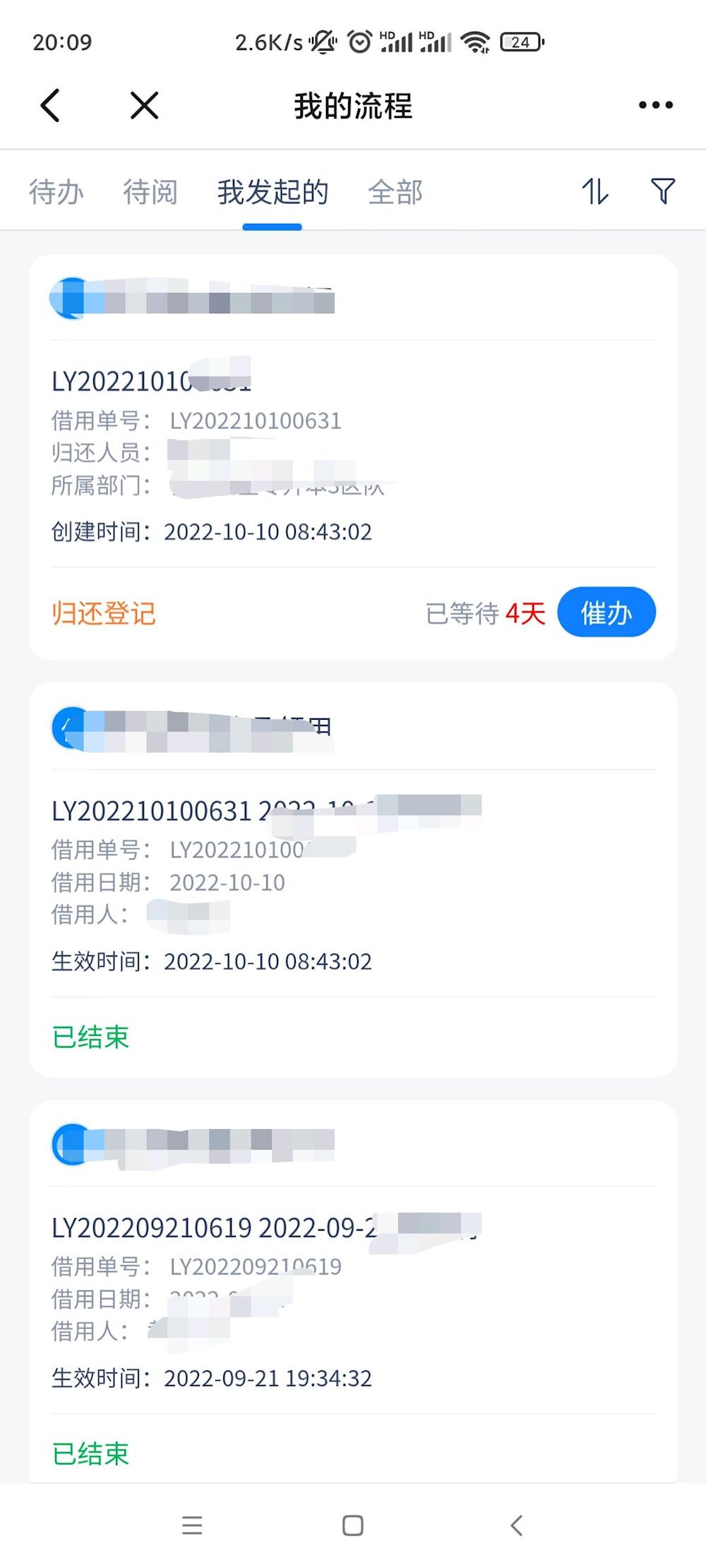
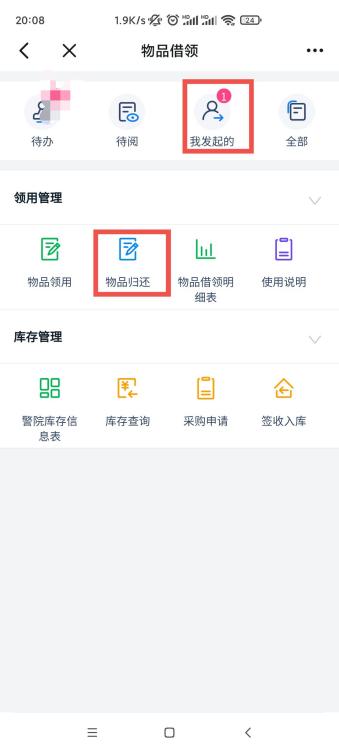
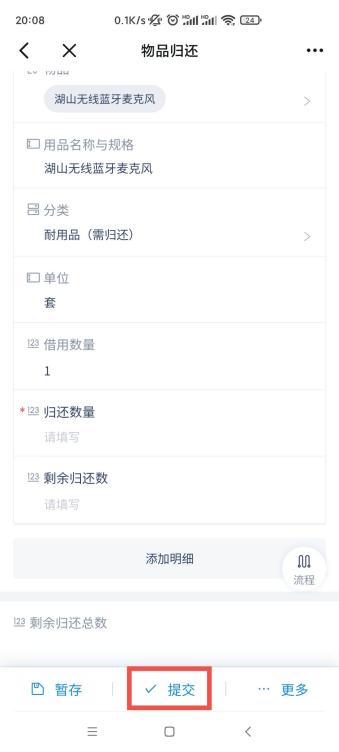
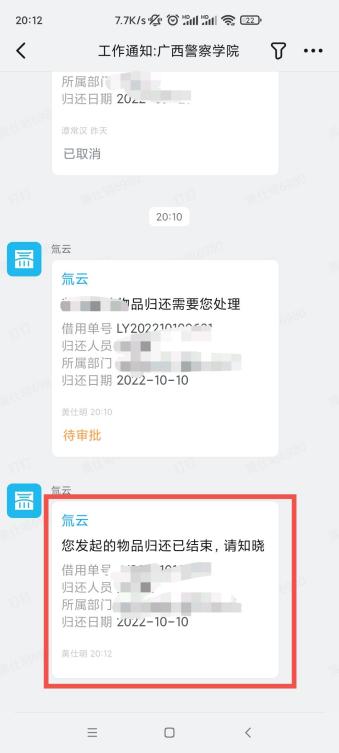
账号+密码登录
手机+密码登录
还没有账号?
立即注册